(1)2009年のデジカメ事情と2010年の展望
2009年は昨年からの世界不況をひきずり、どの業界もたいへんな年でした。
写真業界(カメラメーカーも出版も広告も写真に関わる全て)はもちろん最悪と
言っても過言ではございません。そんな状況の中でもメーカー各社がいろんな
新製品を投入してきたことは、とても評価できます。具体的にはパナソニック
のルミックスGF-1やオリンパスのPEN EP-2などのように女性に受け入れられた
高級コンパクトデジカメや一眼レフのムービー機能でしょうか。特に一眼レフ
デジカメのムービー機能はフルハイビジョン画質記録可能とあって、新しい風
を吹き込みました。これから発売される一眼レフデジカメでムービー機能なし
というのはありえなくなるでしょう。2009年の売上ナンバーワンもムービー機
能を搭載し、スチルは1510万画素が撮れてしまうキヤノンEOS-KissX3でした。
画素数に関しては1500万画素も要りませんし、ムービーもフルハイビジョンは、、
そこまで必要でしょうかと思うぐらいの機能を搭載し、小さく軽くて安いんで
すから売れて当然ですか。KissX3だけで全体の15.9%、2位のKissX2(13.2%)を
入れれば、ほぼ3台に1台の割合でEOS-Kissが売れたことになるんですから凄い!

2009年10月に発売されたEF-S15-85mmレンズをつければバランスは悪いんです
が、コレ1本でほとんど撮れてしまいます。ムービーも大容量の記録メディア
があるので余裕ではないでしょうか。今年激変したものにメディアも含まれ
るのですが、下の写真のSD2GBカードは1千円以下で手に入るし、ムービー
用にSDHC16GBカード(さらに上の32GBという選択もあります)でも1万円台です。
これとモバイルノートがあれば海外に出ても楽々作業できます。EOS-Kissには
使えませんがCFカードも8GBの133倍速トランセンドは2千円台です。ちょっとこ
れでは書き込みが間に合わないという場合は新規格のUDMA対応カード(今はさら
にその上のUDMA6も)があり最大容量64GBまであります。メディアの進化と価格
変動は数か月で激変するので、どれを買うのがベターなのかプロでも迷うとこ
ろです。

そして最後にムービー機能についてですが、下の写真はEOS7Dのフルハイビジョ
ン画質の映像のコマを抜き出したものです。200万画素の映像ですがかなり高画
質で、そんなに大きく使わない印刷物であれば、スチルとの並行撮影は不要です。
一眼レフでムービーを撮影することのメリットは安上がり&レンズがよりどりみど
りで高画質だから、CMの撮影にもこれからはこれが主に使用されることでしょう。
ただし、欠点がいくつかあります。今現在2009年12月の時点で、この機能はまだ
まだオマケなんですね。専用マイクがないし、液晶パネルを見ながら撮影も難し
いし、スチル用の回転式ズームがほとんどですからズーミングがスムースではあ
りません。なので現時点では記録撮影等には不向きです。そこで2010年の展望で
すが、一眼レフカメラはもっと動画(ムービー)に特化した機能を出せるかという
ことでしょうか。具体的にはズーミング・液晶パネル・専用マイクがカギとなる
でしょうか。これが完成されればコンシューマ用ビデオカメラはなくなるかもし
れません。そして、映像を仕事にしている我々も、、、、どうなるでしょうか???

(2)RAW2010 ホワイト&グレーバランス
デジタルカメラが世に出て、すでに25年が経過し急速な進化を遂げてきましたが、
それに伴う進化をしなかったものがあります。
「ホワイトバランス」と「グレーバランス」がそれです。スタジオなど一定の条件下
で撮影する場合やイベントなどで物を撮影する場合、基準となるものを撮影で写し
込むとRAW現像する際とても便利なのですが、カード型のぺラものを使うのが常識
となっております。しかしこの作業、実はプロがやってもけっこう難しいのです。
写し込む角度でかなり変わってしまうので、ないほうがいいという声もよく聞きま
す。筆者自身もぺラのカードをいい角度で立てたりして写し込むのが難しいと考え
ている派です。なぜもっと気のきいたものが出てこないのかと不思議でしたが、
ここへきてやっとでてきました。“SupyderCUBE”がそれです。本来、平面は別と
して、立体物を撮ることがほとんどなわけですから、ホワイト&グレーバランスも
立体にして最低3面以上で測定すべきなんですね。肝心のSupyderCUBEの形は写真
のサイコロ型で一辺が37ミリ軽量で持ち運びやすくなってます。もうちょっと
多面体でもいいかなぁと思いますが、今までのぺラもので測定するよりは、は
るかに精度がよく扱いも簡単です。物撮りなら写真のようにミニ三脚につけて
高さを調整し、被写体の高さに合わせるだけでいいのです。だから角度の調整が
容易で1人でもできてしまいます。そして最大の特徴が汚れれば洗えてしまうこと!
ということは条件の悪いアウトドア、海や川でも使えるということです。


(3)EOS-KissX4 で見るデジカメの状況とこれから
昨年売れたデジカメナンバーワンEOS-Kissの後継 X4 が2月末に発売されました。

どこがどう違うのか?
今回は常用感度、画素数、液晶モニタ、ムービー機能などなどを、どれもスペック
アップしています。気になる画素数は1510万画素から1790万画素とアップされたた
め、画素数だけ見ているとEOS-1DもEOS-1Ds、EOS-7Dもどれも要らんでしょう~
って感じです。正直、プロの作品撮りにも充分使えますね。
画質も昨年秋に発売された15-85㎜ズームをつけていればオールラウンドで使えて
1D系の重いヤツは持って行きたくなくなります。もちろんシャッターレスポンスや
耐久性など、その他足回りはもちろんプロ用機にはかないませんが、チョイ撮りに
いいですね~~
そしてその実力のほどを見てみると
【高感度対応】ISO3200でもノイズ・擬色はかなり少なくなり、一般の方が見るには
充分耐えられる画質ですね。具体的な場面としては親御さんがお子さんの学芸会撮影
ですかね。今まではあまり推奨しなかったISO設定オートをおすすめしたいですね。

【レンズ収差・解像度・擬色・色深度】レンズ性能が左右するレンズ収差は以前の
EF-S17-85mmF4-5.6 IS USMと比べてEF-S15-85mm F3.5-5.6 IS USMは広角側を広く
しただけでなくかなり補正してくれてます。このレンズとKissX4の組み合わせは、
現段階では最高ではないでしょうか。擬色や色深度に関しても初期のKissデジタル
を使っていた者ににとっては5年でたいへんな進化をしているので充分合格点です。
白と黒の表現もコンシューマ機の域を超えています。かなりびっくりしております。
解像度は初期の630万画素から1790万画素となり文句のつけようがなく、逆にこれ以上
はやめて欲しいのです。この画素数やムービー機能アップを快適確実に記録するため、
記録媒体もSDHCの上の規格SDXCに対応(これがいちばんお金かかりますね)!


【ムービー機能】今回の目玉はコレ!
フレームレートがどのサイズでも向上し、HD記録で欲しかった59.94fps(Frames Per Second)
を実現しています。そして学芸会撮影でお父さんが最も欲しい動画クロップ(拡大)機能
をつけてくれたおかげで標準ズームでも85㎜が952㎜となり、自分の子供だけアップ!!
なんてこともできます。おまけは液晶モニタを92万ドットから104万ドットのワイドにして
液晶を見やすくしてくれてます。

普通のテレビでの再生テストでも流れるなめらかな動きと画質の良さは充分確認でき
ました。写真も大伸ばししないのなら専用ソフト、ズームブラウザーEXで200万画素の
静止画を抜き出せます。ビデオとスチルカメラ両方をまわすというのは、もうやめても
いいのではないでしょうか。

↑写真はムービーからの抜き出し静止画像
と、いい事尽くめの評価はこれぐらいにして、デジカメの現状とこれからですが、
EOS-KissX4でもわかるとおり、ムービー機能が外せなくなったことと画質向上が挙げ
られます。携帯電話でも今はかなりの高画質が実現されており、デジタルカメラは
今後スチル機能オンリーでは市場に出回らなくなるでしょう。さらに機能を付加して
いかなければ生き残れないかもしれません。たとえば今回のX4では無線LAN機能経由の
Eye-Fiカード通信状態がディスプレイ上で確認できるようになりました。以前にも
書いたと思いますが、通信機能がさらに充実(※WiMAX Wi-Fiモバイルルータのような
新規格)し、クロップ機能や簡易編集、Exifに撮影段階から撮影者独自に記録をでき
るような機能を付けて、PCと通信機能内蔵カメラというのが将来の形でしょうか。
こんな形を望んでいるわけではないのですが、これがデジタルの姿なのかもしれません。
もう写真は形のないものなのですから、高画質データを右から左へどれだけスムースに
確実に速く移動させられるかということが最大の課題なのかもしれませんね。
そして、そんな形が全て実現した時は、私の仕事も終わりかもね。
(4)あると便利なプリンタプロファイル
デジタルカメラが1人2台、3台いや4台、5台以上お持ちの写真家がいる時代になった
今、それに付随するパソコン&ソフトウェアについてはあまり聞かれることがなくなり
ました。では問題は全て解決したかというとそうではありません。次々と新しい問題が
発生するのがデジタルの世界です。数字で動かすわけですから合いそうなものなんです
が、いろんな機器を通すため思うようにはいきません。その中、今でも難問中の難問が
カラーマネージメントと通信でしょうか。今回はカラーマネージメントがお題です。
このテーマはこの講座で何度も取り上げてきたんですが、未だに解決していない写真家
の方が多々いらっしゃるようです。カラーマネージメントとは一体全体何するんでしょ
うか???という質問なんですが、簡単にいえば、自分で撮った写真の色がモニタと
紙の上で正確に表示&印刷されることです。と、言うは易いがこれがうまくいかないから
みーんな困ってます。今回はモニタの調整は出来ているという前提で、データカラー社
のプリントフィックスプロを使ってのプリンタプロファイルの作成についてです。


この機器は、プロファイルを作りたいプリンタで色パッチを125色か729色のサンプルを
出力し、1色ずつ読み取りセンサーで色を読み込みPCで指定された色を忠実にプリンタ
に反映させる機能を持っています。とても簡単な作業なんですが、1色ずつ色を読み取る
という単純作業を225回もしくは729回続けるわけですから、とても根気がいるし、
なれないと失敗が続き断念してしまいます。できれば125色で精度の高いプロファイル
が作れるといいのですが、写真家の方々が使うとなると729色を取らないといいプロ
ファイルはつくれません。実際は729色でも足りないぐらいなのです。
下の2枚の人物写真は、複合機で出力したものですが、左は自作プロファイルで右は
プリンタ純正ドライバで出力しています。プリントを二つ同時に複写し掲載しており
若干硬くなっていますが、色の傾向はお分かりかと思います。ドライバでも左の写真の
ような色に近づけることはできますが、トーンジャンプを起こしたり、かなりドギツイ
色になったりします。プリンタには微妙な色を調整するだけの能力はあるのですが、
どういうわけか適切なプロファイルまで付けてくれるメーカーさんは少ないようです。
付いていても合っていなかったりするケースが多々あります。面倒でも作っておけば、
プロファイルを指定するだけで、その機器の最高のパフォーマンスを使って、より正確
な色を出力できます。

さらに下の写真は、左がドライバで彩度等調整出力し、右が自作プロファイルで出力
していますが、左の画像をご覧いただければお分かりかと思いますが、肌色の物体の
ふちが変色していることが確認できます。右はデータの色情報を、ほぼ正確にプリンタ
のもつ能力内で出力しています。
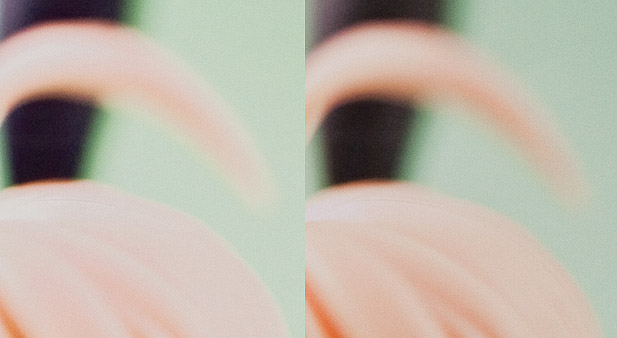
けっこう高価なものですが、正確な色を求めてやまない写真家の方々にはオススメしたい
アイテムです。「ここまでは必要ない、もっと簡単で安価な入門機を!」という方には
X-Riteから出ているColorMunkiという商品もあります。これはモニタプロファイルと
プリンタプロファイルを1つの機器で作れるスグレものですが、精度ではプリントフィッ
クスプロやi1には敵いませんので携帯用として使うのが適当かと思います。
そして、もう一つよく聞かれること「そんなもの使わなくてもペーパーメーカーがプロ
ファイルを出しているから、これで充分ではないの?」という質問ですが、あくまで
その紙に適したプロファイルなのと、自作と比べてみると自作のほうが優れているケース
が多々あり、精度の高い究極プリントを自由に作りたい方には、プリンタープロファイル
自作が望ましいでしょう。仕事においても正確な色をいろんな紙で表現できるから、使い
ようによってはスポンサーを納得させられる材料にもなるのではないでしょうか。
ただし1プロファイルをつくる時間がけっこうかかります。
(5)本格化する3DCG
映画アバターですかっり有名となり、今やテレビ、本までその影響が及んだ3D映像&画像。
もちろん写真の世界にも波はやってきます。この3Dってやつはずいぶん古くからあるものなん
であまり新しいもんではございませんが、かなり簡単に扱えるソフトが出てきたので今回の
題材に取り上げました。ゲームでよく使われる(※今のゲームはほとんど)3DCGとは、
3 Dimensional Computer Graphicsの略で、コンピュータで描く3次元画像のこと。写真はあく
まで2次元なので3次元で描いた上下左右裏まで描かれた立体画像を好きな向きにして、写真
の中に入れ込むことができてしまうのです。現在のフォトショップCS4エクステンディッドに
は3D画像を取り込み2D画像に合成する機能がついています。(今年5月発売のCS5ではさらに
機能が強化されることでしょう。)下の写真がそうですが、

これはよくある3Dソフトを使って作った3D画像を取り込んでいるので、3Dを作る手間と合成する
手間がかかっています。これでは一般の方や写真家の方でも使うには難があります。
そんな難しい3Dを簡単に誰でも扱えるようにし、撮影しなくてもパッケージや缶の画像を
作ってしまえるソフトが“モノサツ3D”です。
これはすでに作られた基本の3D形状を選びイラストや写真を貼り付けて印刷までできる
だけのものですが、今までなぜこのようなソフトが出て来なかったのかと不思議に思ってし
まいます。今あるパッケージやボトルなどの形状が全て揃っているわけではありませんが、
まだ実物が出来ていないものを広告にするなどの用途には威力を発揮しそうですね。
ただし、お値段が30万円~ではまだまだ買う人は限られてくるでしょうけど、これか
らもこのようなソフトは安く精度があがり、さらに使いやすくなることでしょう。
実際、外部カメラマンに撮影を依頼して印刷やウェブに使用するに当たっては、多大な
お金と時間がかかるわけで、経費削減&時間短縮の嵐吹き荒れる今は、撮影なんて作業
はバッサリと切り捨てたい人が大多数でしょう。
このような波に写真家はどうやって対処するんでしょうか?
(6)フォトショップCS5動作確認中とだれでも簡単3D
5月29日に、予定通りフォトショップの最新バージョンCS5が入ったのでいろいろと
動作確認中です。フォトショップはCS3より動画や3Dを扱うExtendedと写真しか扱わない
Standardに分かれました。写真しかやらないんだという人はStandardでオーケーなんです
が、仕事となると普通に3D画像や動画(現在、一眼レフには標準装備です)も流通するよう
になり、ipadも発売され、「写真だビデオだアニメだ」という線引きがし辛くなった今は
Extendedが必要ではないでしょうか。そこでこのCS5Extendedを快適に動作させる環境に
ついてですが、CPUやメモリはもちろんハイスペックであるにこしたことはないので、も
う一つの大切なパーツであるビデオカードについて一言。↓


今回のCS5Extendedの最大の目玉は何と言ってもCSLiveやモバイル用のDeviceCentralなど
との連携や3D機能の充実です。初期のフォトレタッチソフトとは様相がかなり変わりました。
そのためOS環境も64ビットが望ましく、表示や画像移動にあたってはビデオカードの役割
が大きくなりました。上の写真の右は旧タイプのELSA GLADIAC 786 GT 256MBで
左は現在ハイエンドカードの一つELSA GLADIAC GTS 250 1GBです。
見てお分かりの通り、大きさは全く違います。もちろんスペックもです。
786 GTも出た当初はハイエンドでしたが、今は標準以下です。現在は電源から直接電気供給
し大型ファンを標準搭載していなければいけません。そのため小さいケースでの組み換えは
難しく、組めたとしても冷却がうまくいかないという事態に陥ります。私の場合もこの問題
が発生したため、取り付けるカードの選択に制限がありました。電源はクリアしていましたが、
ついついオシャレなケースにこだわったため、後々はケース交換することでしょう。で、この
ELSA GLADIAC GTS 250 1GBについてですが、カードのサイズが標準より1センチ短いことと
消費電力が低いことです。通常最大150Wが125Wなので電源への負担も少なくなり、少々高いもの
ではありますが、最終的にお得と思いました。とにかくこれで、今まで3Dで使用可能なVRAMが
256MBから一気に1000MBまで上がり、動きが滑らかにしかもスピードアップできました。
CPUやメモリ交換も大切ですが、CS3からはビデオカードもかなり重要度が一気に増し、
あまりに多くの種類が出ているために選択も困難です。全てを替えるにはお金がかかるので
まずはケースサイズ・電源・マザーボードをよーく見てビデオカードを替えてみるというのも
現実的な手段ではないでしょうか。そしてどのぐらいのVRAMが必要かはメーカー等が出してい
るベンチマークも参考にするといいでしょう。私自身もこのベンチマークを見て交換を決めました。
もちろん財布とも相談してです。
ところで一つ不具合を発見したのでご報告です。CS5のCameraRaw6.0ではEOS-KissX4のRawが
扱えません。修正がすぐ出るそうですが、CS4をお持ちの方はしばらくそのままのほうがいい
かもしれません。
ところで、先日書いた古い3Dについてご質問いただいたのでご解答です。
↓下のような写真を見たことはないでしょうか。
片目に青ともう片目に赤のフィルタをつけた眼鏡でごらんください。
小学生の頃の本の付録などでご覧になった経験がないでしょうか?

(7)フォトショップCS5のCameraRawアップ
(6)で書いたCameraRawの不具合についてですが、本日6月2日6.0から6.1にアップデートされ
解消されたのでご報告いたします。開かなかったEOS-KissX4のRawが開きました。メデタシメデタシ。
そこで今回のアップデートで気付いたのですが、アクティベーションが厳しくなり、ネットに
繋ぐのが条件となり面倒な部分もあるのですが、繋いでおけば自動でアップデートしてくれます。
ただし、もう一つの不具合がございまして、自動アップデートがうまく働かないケースはどうすれ
ば良いかということがあります。筆者の場合同じPC内にAdobe Photoshop Elements 8.0が同居して
おり、どちらか片方をアップデートするともう片方の自動アップデートが作動しません。旧CameraRaw
のままになってしまうので、手動アップデートがを行っております。フォルダを開いて入れ替えるだけ
ですが、64ビットになりプログラムが巨大になった今はフォルダを探すのに四苦八苦します。
(8)技術宝の持ち腐れ
最近の話題はアップルのipadに集中しているようで、私も外でよく聞かれるようになったので
一言。まず私自身はクライアントから所持命令でも出ない限り買うことはありません。なぜなら
必要なコンテンツが全て携帯で手に入るし、中途半端な大きさが、かえって使い辛いからです。
そしてもっともこの機器に必要な肝心の書籍や雑誌などがほとんど読めないということです。
これが全て読めれば一人一台は売れるんじゃないですかね。しかし、これは諸権利の関係上、
現時点においては不可能です。まだまだ恰好が良いだけのものなんですね。覚えているでしょうか
ちょっと昔にかわいいiMacコンピュータ・iMacブックが出たころ用事もないのに買ってお飾りで
終わったということを。こういう購買意欲をそそる商品を出すアップルが大したもんなんですが、
PCも1人1台の時代になったのですから、買う側ももう少し冷静に品定めしないといけませんね。
今のままならスマートフォンのほうが役立ちます。とにかくこのipad買いの判断は読みたい本が
いつでもどこでも読めるかどうかだけです。
「ipadでなきゃ読めない!!」、それがなきゃiMac同様、単なる粗大ゴミと化します。
あとで何で買ったんだろうなんて頭抱えないように。
ただしただし、このipadに向けたコンテンツを出版社が出せれば、また話が違います。
例えば、有名ファッション誌を丸ごとipadで出す なんてこと。紙だと一方向しか見られない
写真がipadなら写真部分に触れると360°から見れる、際限なくアイテムが見れる、動画と連動
させるなんてことができればです。これをやるには膨大な撮影とプログラムが生じるのでちょっと
無理っぽいですが、紙を完全に廃止してしまえば出来なくないことです。
まっ、現実はそうはならず、でしょうか。
ところで本題ですが、携帯電話がどんどんと進化を続け、時代はスマートフォンと高画質カメラ
付携帯が主流となってきました。スマートフォンは日本製が外国製におされっぱなしですが、カメラ
付となれば日本製に軍配があがります。私自身は、この高画質カメラ付携帯に注目しており、もっと
いえば、カメラ付携帯ではなく、撮影機能を充実させた携帯電話付カメラが出てきてほしいのです。
技術的には可能だし、日本にしかできないことですから他ではマネのできない魅力的な商品ができる
ように思います。他への波及効果を恐れて作らないのでしょうが、ぜひぜひ出てほしいのです。
エクスリムやサイバーショット携帯に負けないものを!例えばキヤノンやニコンのカメラと携帯が
くっついているものなんてのもいいですね。それからスマートフォンと一眼レフ高画質カメラを
モバイルWi-Fiルーターで連携なんてのもあってほしいですね。さらにスマートフォンを使って
一眼レフデジカメを操作・データ保管なんてのがあるといいですねぇ。ソニーエリクソンのXperiaと
一眼レフデジカメαシリーズが連携できるとαシリーズがもっと売れるんじゃないですかね。
日本はいろんなTOP技術があるのですが、何かのTOPとTOPをうまくジョイントして、面白く実用的
な商品が出にくいということが残念でなりません。
宝の持ち腐れですね。
(9)画像データの保存はどうすればいいのか
日本広告写真家協会(APA)の『瞬』という会員向けニュース冊子の中に「デジタル画像の保存について」
というテーマ記事が掲載されておりました。内容は、ある写真家が外付けハードディスクの2台に
バックアップを保存して後にデータを開こうとしたら、そのデータが見つからず、データ復旧に多額
のお金がかかったとのことです。完全デジタル化された現在の写真家にとって「データをどうやって
死守するか!」は大問題でしょう。解説している写真家も決定的な解決策はないようなことを書いて
いました。
そこで同じAPAの会員として、筆者の回答です。
“結論から申しましてデジタル画像の完全保存方法というものは存在しません。存在するわけがない!!”
このことを念頭におく必要があります。
まず、外付けハードディスクの2台にデータ保存をしたという方法についてですが、最も危険な
保存方法で、仕事のデータを長期にわたってバックアップするには不向きですね。大容量で安価に
保存できて便利な外付けハードディスクなんですが、普段はパソコンから外して通電しません。
これは車やカメラと同じで、ずっと使わずにおいたものをいざ使おうとすると動いてくれないのと
同じことなんです。ましてや市販の外付けハードディスクを何台も並べて置いて、熱対策や動作
チェックもなしではさらにリスクが高まります。その配置や空気の通り道も配慮が必要で、記事に
掲載されていた写真のようにずらりと外付けハードディスクを並べるのは良い手本とは言えません。
ハードディスクを稼働し裸の状態の温度がどれくらいか手で触ってみればよくわかります。
そして、この写真家が保存していた外付けハードディスクがどのクラスのものか想像してみると
LaCie 1TB d2 Quadra Hard DiskやBUFFALO_HD-HU3ぐらいの品でしょうか?
このクラスのハードディスクは適度に通電動作確認が必要で、熱対策も絶必と言えます。
特にハードディスクは熱を持つため小さなプラスティックケースなどに入れて
並べて使うことは、とてもとても危険です。これならまだバルクのハードディスクを買ってきて
ケースなしで使ったほうがマシです。バルクも安価なものでなく、やや高めの3年保証の付いたもの
などがおすすめでしょうか。じゃあ、同じBUFFALO製品でもRAID6対応のTS-XHL/R6VCシリーズなど
はどうかというと、これは信頼性も高いし更にいいのですが、いかんせん値段が高く、パソコン1台
より高価な品になります。これとて完ぺきではありませんが1TBのハードディスクを10台も20台も
並べるよりはいいでしょう。
ではではディスクはどうか?
CD-RやDVD、BD-Rなどなどメジャーなものはこんなところでしょうか。実はこれらのほうがまだ
ハードディスクよりは安全です。筆者が13年前にCDにした画像を今でも読み出しは出来ております。
ディスクはつくりがシンプルなのと温度・湿度・有害光線などの悪条件から守れば、まあ安全度は
高いでしょう。しかし、完ぺきではありません。1ファイルのサイズが大きくなり、クライアント
からせっつかれて時間が限られている中、データをいちいちディスクに焼きたくないという気持ちも
分からなくはありません。それともう一つ、10年前にデータ化したディスクが壊れていなくても
既に生産終了して読み出し不能という場合があります。
例えばKODAKが開発したフォトCDというディスクがそれで、開発終了しているため現在の
フォトショップCS5にはプラグインが添付されていません。そのため古いプラグインをCS5の32bit版
にインストールするしかありません。筆者はこれらのデータを既に別メディアへ引っ越し済みですが、
Labモードで開けてCMYKにもRGBにも変換しやすいメリットが捨てられなくて、フォトCDから開いて
います。どのデータも10年以上経過していますが、保管状態も良いせいか今もエラーなしで開きます。
ハードに関しても近年終了したHD DVDていうのがありますし、今では聞かなくなったPDやZIPという
のもあります。それからクリエーターの間で盛んに使われていたMOもありますね。これらはハードも
いずれなくなってしまうでしょう。
ハードディスクにしたって現在SATAが主流ですが、以前はIDE、さらに前はSCSIでした。
次はSSDですか?
BD-RにしろSATAにしろ将来的にはどうなるかわかりません。だから移行過渡期になればデータを
丸ごと引っ越しさせるということも当然必要でしょう。
最初に書いたとおり完全保存はないので、命の次に大切なデータをどうすればより安全に保管できるか
は、職業写真家なんだから知恵を働かせる必要があります。外付け2つにデータを入れるなどという行為
はあまりにリスクが高く知恵がなさすぎます。一つはいいにせよ、問題はもう一つです。
筆者の場合、以前この講座にも書いたサーバによる管理と外付け、そしてディスクは
DVDです。サーバは自身でパーツを選び組み上げているのでかなり信頼性も高く、要所要所以外の
パーツは安く少なくしているため、TS-XHL/R6VCよりは遥かに安くて強固で、こちらも10年が経過
しております。ディスクは当初MOも使用していましたが、ほとんど流通しなくなったのでCD-Rと
DVDに変更しました。こちらも古いものは13年以上経っていますが、どれもエラーは起きておりません。
サーバーはWindows Home Serverという手もありですね。製品版もあるんですが、安全性を考えれば
自身で組むのがベスト。そこへWindows Home Serverをインストール。
写真家の事務所で10台以上のパソコンをつなぐなんてところは別ですが。。
これなら遠隔地からもwebブラウザを通してデータが送れます。外付けよりは遥かに安全で運用にも
向いているサーバを置くのも選択肢として考えるべきでしょう。
それから、常識がどんどん変わっていくデジタル時代ですのでクラウドコンピューティングも
お忘れなきように。光回線が網羅された日本国内であれば画像データもクラウド上で扱うこと
も視野に入れるべきです。
そして最初の問題に戻りましょう。
データを完全保存は不可能ですが、あらゆる知恵
絞ってデータを死守する努力をしていただきたい。
これで食べてるんですから。。。
これはフィルム時代についても同じことが言えて、ポジフィルムをスリーブ状態で保管すれば
どうなるかは30代以上の写真家ならよくご存じのはずです。やはりマウント等を施し、保管
するケースもどうするか考えていたはずです。デジタルになっても必要なのは、データに
対する気遣いではないでしょうか。パソコンをスタイリッシュにすることばかりに
気を取られないように。
お気をつけあれ。

↑自作サーバですが、購入したものでは電源のみが1万3千円と高価なパーツで、
グラフィックカードは使わなくなったお古、あとは数千円のパーツでサーバ用ソフト
は無料です。このほうが外付けハードディスクより遥かに安全!!
(10)画像データの保存はどうすればいいのかⅡ
先日の画像データ保存の続きですが、なぜハードディスクだけだと危ないか?
そもそもハードディスクは消耗品であり、大容量のわりには安価な記憶媒体です。
だから普及したんでしょうが、その危険性についてはいろいろと情報は流れていても、
ついつい聞き流されがちです。小難しい話は置いといて、まず一番やっては
ならないのがハードディスク内にギリギリいっぱいデータを放り込むことです。
ハードディスク内にはデータが順序良く並んで入っているわけではないということです。
特に1ファイルの大きさが大きければ危険度も大!エラーが出たり、消えるデータが
あったりです。例えば今ではほとんど使われない30GBのIDEハードディスクをフォーマット
し、25GB空きがあるから24GBのデータを一気に書き込めるかトライしてみるとわかります。
ぜひお試しください~~
そして消耗品であるということ!構造上耐久性には問題があります。小難しい説明は
ハードディスクに関する記述が至るところにころがっているので、読めば誰でも納得
するでしょう。密閉された箱の中で5,400や7,200rpmという毎分超高速回転をさせ、
アルミニウムかガラスでできた完全平面の硬い円盤から高速でデータを読み出したり
書き込んだりするわけですから、発熱量も尋常ではないので良いわけないんです。
それだけの高速回転を安定した状態で保つわけですから内部のベアリング等も精度
と耐久性の高いものがもちろん入っています。が、摩耗でガタつきが起きて、
円盤そのものは大丈夫でも読み込み書き込みエラーが出てきます。数時間稼働さ
せて触ればその熱さに驚きます。どんなに強いベアリングだって変化して当然です。
だから小さなケースに入れての長時間使用は恐ろしいのです。筆者自身、フィルムから
デジタルに完全移行してデジタルカメラだけで海外に出た際、データ量が多いため
ハードディスクを使いはしましたが、フィルム時代より不安なため、高級ホテルから
クラウドでJPEGデータのみを(すごーく値が高いのに自腹で(/_;)”)送信しました。
こういった不安材料はもちろんクライアント様には話しするわけにはいかず、
今まで非公開でした。それほどハードディスクを信用してません。なので外付けに
全てを入れておくと聞いて唖然としました。“あまりに危険すぎる!!”
下の写真は外付けとして使用していたIDEの内臓ハードディスクですが、初期エラー
が出たため使用を即中止しました。DVDやCDと似たような円盤が1枚~2枚入っています
が、ここにバックアップなしで全てのデータが入っていたら怖くないですかね~~

(11)フラッシュベンダー
前回、前々回と小難しい話が続きましたので、もう少し撮影に役立つ情報提供を
しなきゃいかん。と、やや反省してます。今回は特にアマチュア写真愛好家にオスス
メしたいアイテムが発売されたので、いち早くテストをしました。
今年9月中旬に、持ち運び&装着が簡易なライティングシステム『フラッシュベンダー』が
“イメージビジョン(株)”より発売されました。

使い方はいたって簡単、クリップオンストロボにマジックテープ部分で巻きつけ、撮影者の
お好みでレフ部分を自由自在にワンタッチで形を変化させて発光。使わない時は下の写真右
のように3つにたたんでポケットへ。柔らかいので壊れる心配がありません。
筆者が特に気に入ったのは②の縦位置にした時のライティングです。本来、縦位置撮影
する場合は影が横に大きく出ないようブラケットでストロボを横につけたりしますが、意外
と面倒で邪魔になるケースがあるので、以前からディフューザーを別に手で持って撮影す
ることが多々ありました。これを使っても影を完全には消せませんが、光は結構柔らか
くなり、扱いやすさだとかを考慮すると緊急で撮影しなければいけない場面で使用を
オススメ◎ですね。

そして気になる効果ですが、上の写真の①のライティングで撮ったものが↓の左です。
けっこう光が柔らかくなり、小型ストロボ特有の青みがありません。
(右はフラッシュベンダーなしで直接発光)

②のライティングが↓真ん中の②です。(左は直接発光、右はフラッシュベンダー使用+レフ板)

②のライティングで人物撮影↓。これも結果はフィギア撮影と同様です。

どうしてもライティングが出来ない場所や外で時間のない時などに威力を発揮しそう
ですね。実際のケースとしては、壁面天井反射を使えない場所でのブライダル撮影。
撮影に慣れていない編集者、ライターが悪条件下、急ぎで人物、料理や商品を撮影す
ることなどでしょうか。もちろんコマーシャル写真にも応用次第で使用できる場面は
結構ありますね。例としては建築撮影で狭い場所に補助ライトとして使うとか、
やはり狭い場所での料理撮影にもね。
今までクリップオンタイプストロボ用ディフューザーは数々出ておりますが、ここまで
形が自由に変えられるというのは記憶にありませんね。
デジタル撮影が当たり前となった現在、ライティングが出来ないのに撮ってブログに更新
しなければいけないという方たちにもオススメしますね。なんせ扱いが簡単ですから(^~^)
(12)プロに必要なモニタ
写真やデザイン、印刷をパソコンで、どこでもだれでも管理運用するようになり、
画像は全てモニタ上で一度確認をするというのが当たり前となりました。フィルムや
プリントで確認をするということは皆無と言っていいでしょう。データですからネッ
トを通じて送れて、足を運ぶことなく、いつでもどこでも簡単に確認できます。
が、ここで問題が一つ。
誰もが画像データを正確な色で見れていないという問題があります。通常、市場で
安価に売られているモニタで映しだされる画像を正確な色やトーンで見ることは
不可能です。なのに、自身のモニタの性能等も知らず「画像の色が悪い。トーンが
出ていない。」とぼやくクリエーターが多々いるのが現状でしょうか。
写真のデジタル化も進んだ今は、モニタを作る各社から印刷やプリント出力に
合わせられるグラフィック用モニタがいくつか出されています。その中でも
先駆的なナナオは正確な色再現にこだわったColorEdgeシリーズを5年以上出し続けて
います。現在主力のColorEdgeCG245Wはプロのニーズにかなりかなり応えてくれた
商品と言えるのではないでしょうか。
まずは、この手のモニタで必ずやらなければいけない作業「モニタ調整」(キャリブ
レーションとも言いますが)。これを実行するためのセンサーを内蔵し、自動でやっ
てくれることです。それまでは別売りのキャリブレーションセンサーをUSBで取り付け
定期的に調整していました。この面倒な作業を、時間設定しておけば、モニタが勝手に
やってくれるのです。

上からセンサーがスイングして下りてきてくれるのですが、「やはり別売りのセンサー
を使って中央で調整したい。」という方には専用ソフト「カラーナビゲーター」を使って
調整可能です。ただし目で見えるような大きな結果の違いはありません。

次に、カスタム調整するための必要なメニューが増えて扱いやすくなったことです。
これも要望に応えてのことでしょう。

初期のColorEdgeシリーズで指摘されていたメニューの配列や扱いを大幅修正して
かなり解り易く、使い易くなっています。筆者にとっては、セルフキャリブレーション
システムよりこちらの変更点のほうが嬉しいですね。なぜなら、現在の液晶モニタは
CRTと違って、1ヶ月やそこらでズレが生じないので、それほど神経質になる必要も
ないのです。

三番目にAdobeRGBへの対応ですが、カラースペースを広くすることにより、今までの
sRGB対応モニタではカバーしきれなかった印刷データの配色を完全にカバーし、従来の
液晶モニタよりコントラスト・ブライトネスも下げることが出来て画質がやわらかくなり、
紙に近付き、モニタ上でのシュミレーションがしやすくなったことでしょうか。
従来のsRGB対応モニタでAdobeRGBを表示すると、広範囲の色を圧縮してしまうため
トーンがつぶされてしまう箇所ができてモニタ上でも目視確認はできません。
上の写真左がsRGBモニタ、右がAdobeRGBモニタです。どちらもガンマ1.8、色温度5000Kに
して同じキャリブレーターを使用し調整しています。色の違いは別にして、左に比べ
右は画像のやわらかさが際立ちました。
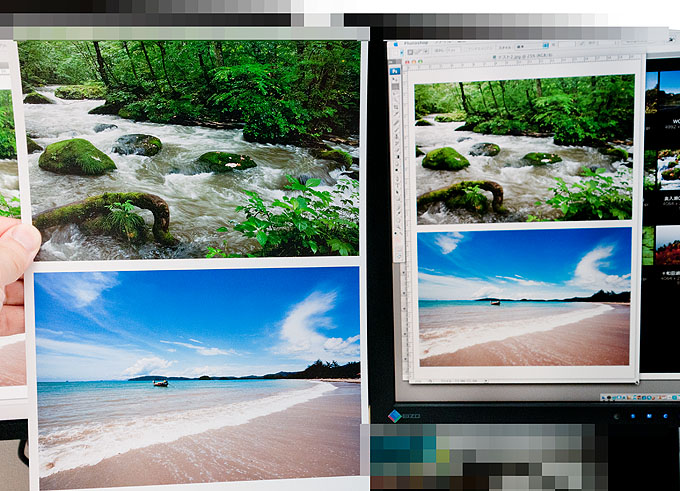
現在、一眼レフデジタルカメラのほとんどがAdobeRGBに対応しているので、どれぐらいの
色域を持っているのか一目で確認するには必要と言えるかもしれません。先ずは写真家よりも
デザイナーや編集者、プロデューサーのいる会社に一台置くことをオススメしたいものです。
ただし、注意点がいくつかあります。
このモニタを買う前に“カラーマネージメントの基礎知識を持つ”ことが必要でしょうか。
このカラーマネージメントという言葉もクリエーターなら誰もが知るようになりましたが、
理解し、実行している人は、どれぐらいいるのでしょうか?カラーマネージメントを理解せ
ず、このモニタを導入するのは全く意味がないと言っていいでしょう。デジタル化されかなり
の時間が経ちましたが、モニタセッティングはおろかクリエーターが主力で使用するフォト
ショップやイラストレーターのカラー設定をデフォルト状態で全くいじらず知らず使用している方が
けっこういらっしゃるのが現実です。面倒で解りづらいのですが、これをクリアしないと
この手の機器は宝の持ち腐れとなってしまいます。また、この逆も言えて
カラーマネージメントと各カラースペースの色域を正しく理解できていれば、このモニタは
“現時点で不要”ということです。理由は簡単、AdobeRGBを披露する場がないのです。
ウェブはsRGBでだれもそんなに良い環境で見ていないし、印刷はほとんどが特別色を
入れないCMYKのみで、カラーチャート(市販のものや自作で)等で数値から色を予測できる
し、シビアに判定する場合は最終的にカラーマネジメントツールを使って紙に合わせた
プロファイルで出力確認する必要があります。AdobeRGB対応モニタなどなくても長年、
色を操作していれば十分対応できるからです。必要なのは写真展用のプリントやインク
ジェット出力のポスターぐらいでしょうか。
例えば、下のベタの薄紫色が目的の紙の上で、使用するプロファイル上、どの程度の色に
なるのか想像できているかということです。
これがわかればいいのですよ、現時点では。
11C.25M.5Y.0K
(13)画像の簡単調整
先日デザイナーとの打ち合わせでウェブの画像を見て、某グルメサイトのフード画像の
彩度が全くなく、どんよりしていて美味しく見えないのはなぜ?と聞かれましたので、
ご回答いたします。ほとんどのコンシューマ用デジカメはJPEG記録がスタンダードで
カメラ内部で保存する前にコントラストや彩度等を調整し、見栄えのいい画像データに
仕上げるのですが、そういった調整を全く施さずにデフォルトのままウェブサイトに
アップしてしまったのでしょう。
よくカメラマンが言う“ねむーい写真”ってやつですね。
筆者の場合は、JPEG記録する際、最初にコントラスト等をカメラ内部で与えてしまうと
残しておきたい箇所の微妙なトーンがつぶれたりすることが多々あります。それを防ぎ
たいので、スタンダードで記録し、後から調整することにしています。下記の画像は
携帯電話のカメラ機能を使っての撮影ですが、画質が良くなったので、面白い空が
あるときなど、ポケットからカメラをさっと出し撮影し、ストックして合成用の空に
使ったりします。まだまだ一眼レフデジカメの画質には及びませんが、全くつかえないと
いうわけではないので、前述の方法で撮影&ストックをしています。
そして最近の携帯電話だと撮影後にいろいろと内部処理できるものやスマートフォンでは
クラウドコンピューティングで調整するという方法もあります。
とにかく携帯電話で簡単にできるのですから凄いですね。
来年にはもっと簡単に調整できる携帯電話がでるんじゃないですかね~~
そうするとウェブサイトの画像の質もあがるんでしょうか?
ちなみに下の画像はカメラ付携帯電話で撮ったものをフォトショップでトーンカーブ
かけただけのものです。

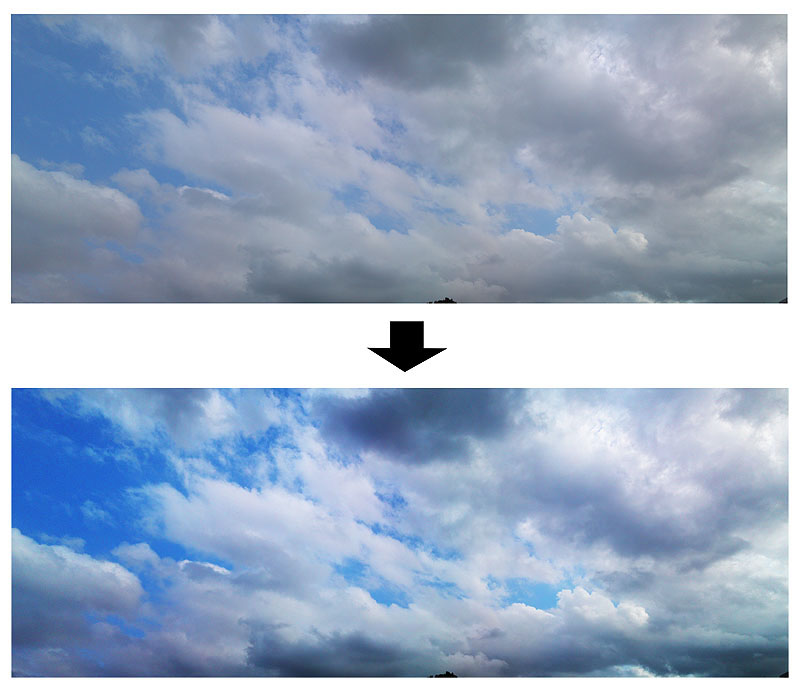
(14)携帯電話カメラ機能の実力
2010年10月現在、携帯電話はスマートフォンが猛威をふるって、あの人もこの人も、
持っているというぐらい見かけるようになりました。そんな中、もうひとつ忘れてな
らないトレンドがカメラメーカーが手掛ける高解像度カメラ機能付携帯電話でしょうか。
個人的にはスマートフォンのほうに魅力を感じるのですが、仕事上どうかということを
考えるとどうしても高解像度カメラ機能付携帯電話のほうが役立つのでカメラ機能を
選択。(今でもスマートフォンが欲しいけどね)
現在使っているサイバーショット携帯は画素数だけ見れば1200万画素でサイズは十二分
なのですが、実際どのくらいの実力があるのかを検証してみました。
結論から言って、7,8年前のコンパクトデジカメのデータを遥かに超えているように
見えます。画質は単に解像度だけで判断できないので、一眼レフデジタルカメラの
ハイエンド機を同画素数で撮影し100%に拡大して比べれば、一目瞭然、もちろん
まだまだですが、コンパクトデジカメとしてみれば十分合格点です。
あくまでオマケ機能ですから、シャッタータイムラグやメニュー変更のし辛さ等は
ありますが、写りそのものは十分見て耐えるものです。カメラを持ち歩くのが面倒
なんだけど写真は撮りたい!でも難しいのは嫌!という方にはおすすめです。
一番下の写真は、室内でストロボなしでレンズ焦点距離を同じくらいにしてキヤノン
7Dと比較していますが、ブログに使う写真ぐらいなら全く問題ないですね~~
どちらの写真が一眼レフデジカメか言われなければわかりませんよー!私だって!!
